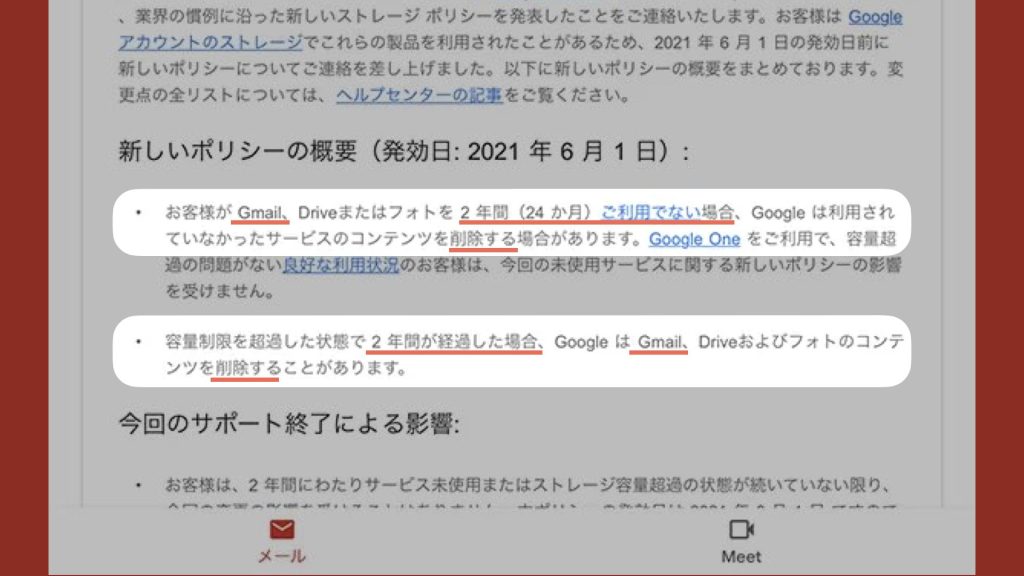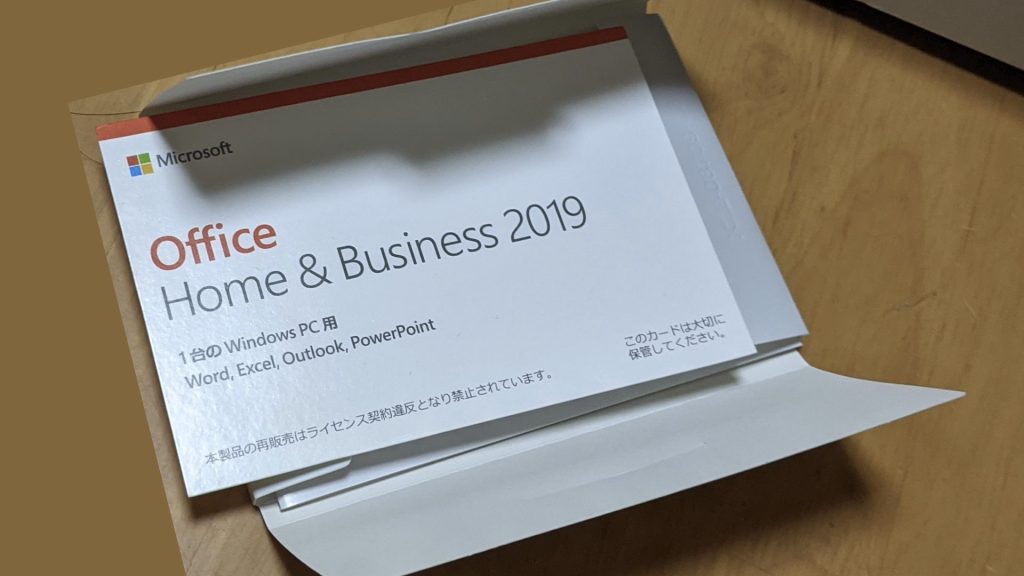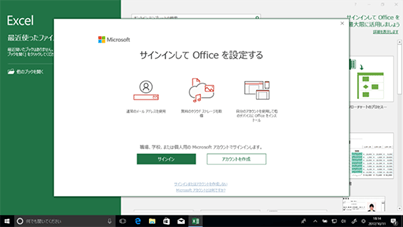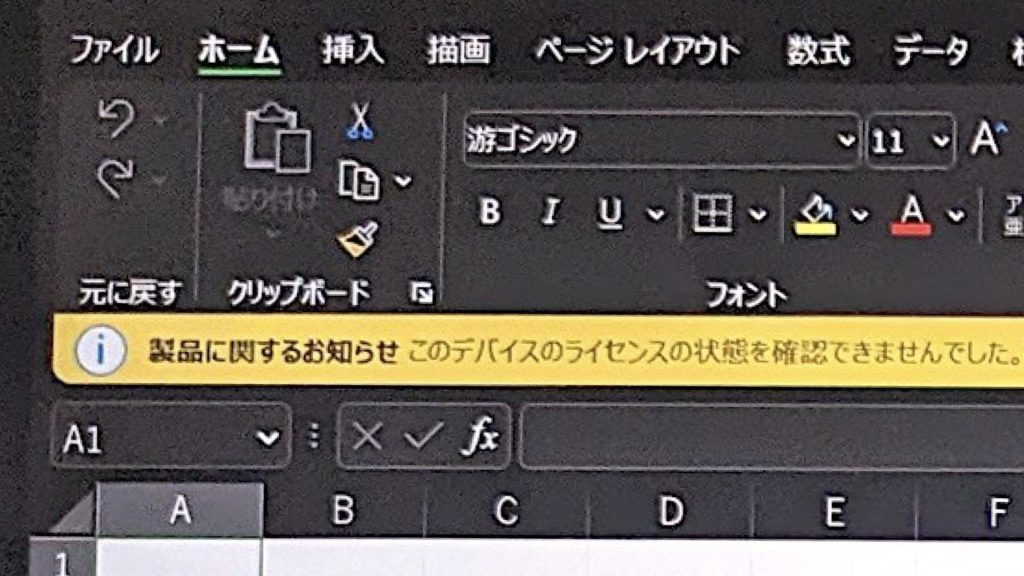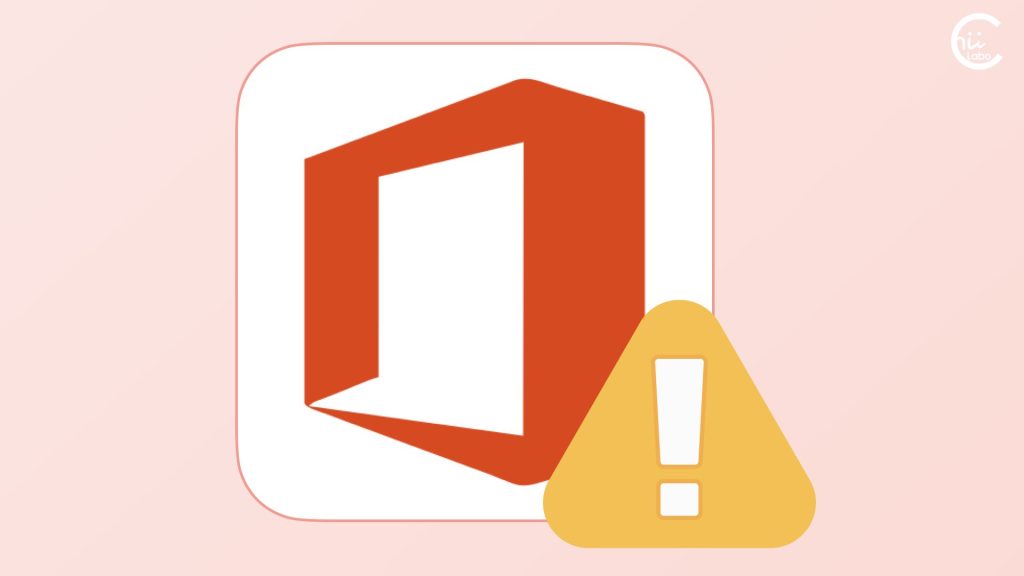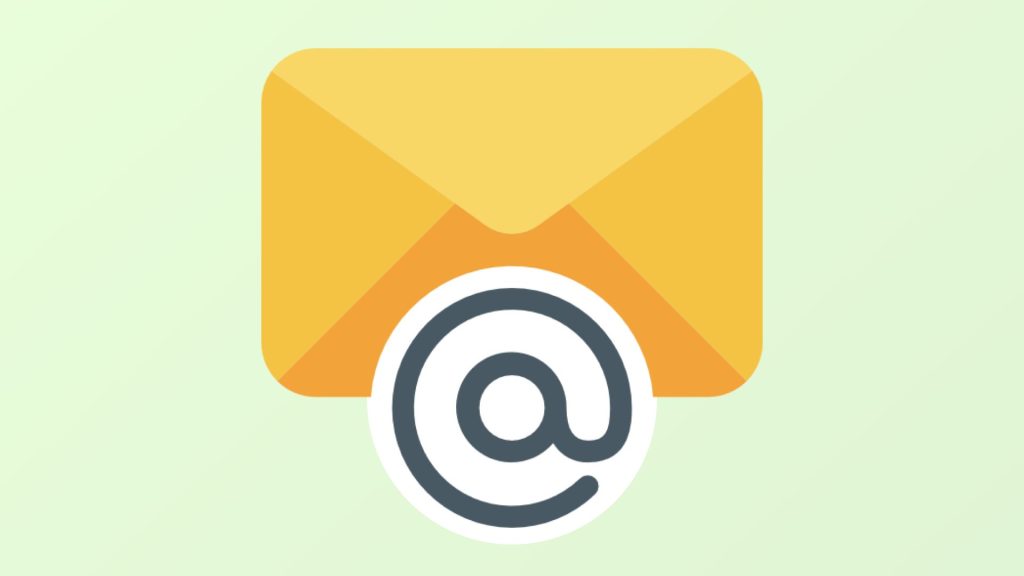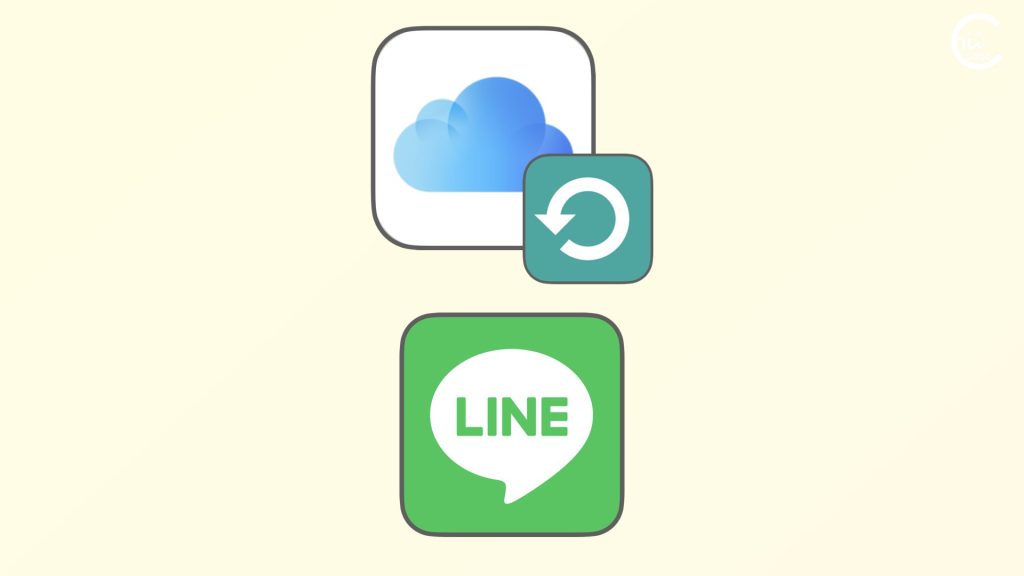パソコンの初期設定でローカルアカウントに設定している場合には、注意が必要です。
Microsoftアカウントにアクセスしないままになっているかもしれないからです
そのままだとアカウントが利用停止になり、Word・Excel のライセンスにアクセスできなくなってしまう危険性があります。定期的に Microsoftアカウントにログインできるようにした方がよいです。

シニア向けのパソコン設定として、「パスワードなし」にするためにローカルアカウントを設定していることがあります。
パソコンの初期設定を人に任せていた場合、一度 Microsoftアカウントの設定を確認した方がよいです。
1. Windowsのログインパスワード

パソコンにいちいちパスワードを入れるの、面倒なんだよね。
Windows 8ぐらいから、パソコンの初期設定のときに「Microsoftアカウント」を登録する画面が出てくるようになりました。
これは、Windowsの基本システムに、OneDriveなどのクラウドサービスが連携するようになったからです。パソコンのログイン画面で、Microsoftアカウントにもログインすることで、OneDriveやMicrosoft Storeなどにも自動ログインできます。
シニア世代だと、「パスワードはややこしいのでなしにしてほしい」と言われる方があります。しかし、Microsoftアカウントは、ウェブ上のアカウントなのでパスワードなしにはできません。
そういう場合には、大きく3通りの解決策があります。
1つ目は、以前のパソコン同様の「ローカルアカウント」として登録する方法。
2つ目は、ログインパスワードを自動入力する設定をする方法。
3つ目は、かんたんなPINコードを追加登録して、日常のログインをかんたんにする方法。

オススメは 3つ目です。
セキュリティと利便性を両立する方法で、おそらく Microsoftもこれを想定して設計していると思います。
2. Microsoftアカウントは放置してはダメ
ここで問題になるのは、1つ目のローカルアカウントを使うケースです。
Microsoftアカウントの利用規約(サービス規約)には、
「アクティブな状態を維持する必要があり、
2年間サインインをしないと停止(削除)の対象となる」
ということが書かれています。
ii. アカウントの使用
Microsoft サービス規約
お客様は、アクティブな状態を維持するように Microsoft アカウントを使用しなければなりません。Microsoft アカウントおよび関連付けられている本サービスをアクティブな状態に維持するには、少なくとも 2 年に 1 回はサインインしていただく必要があります。
もちろん、2年間ですぐに利用停止になるわけではありません。
ただ、作成したMicrosoftアカウントにログインせず、メールなども確認しないままだと、警告に気づかないままに利用停止になってしまいます。
3. ライセンスはアカウントに紐付けられている

でも、Microsoftアカウントなんて登録したことはないはずだよ。
実は、Microsoftアカウントがほぼ必須なのです。というのは、Word・Excel のライセンス認証で利用するからです。
最近のパソコンでは、Word・Excel を初めて利用するときに、プロダクトキーを Microsoftアカウントと紐付けします。
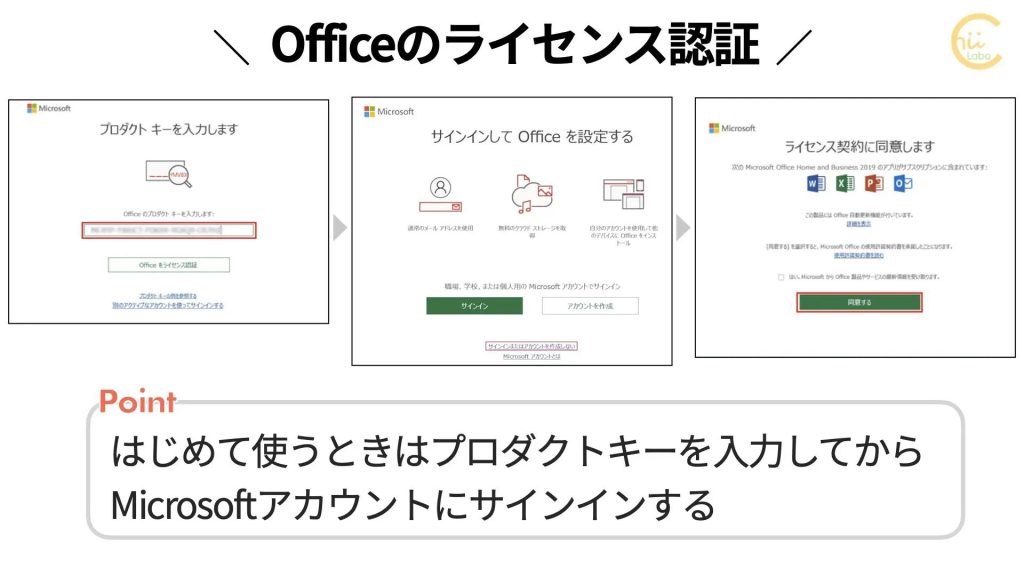
ですので、パソコン初期設定のときには、通常 どのアカウントにライセンスを認証したか記録しておくはずです。
Officeの修正や再インストール時には、Microsoftアカウントでのサインインが必要です。
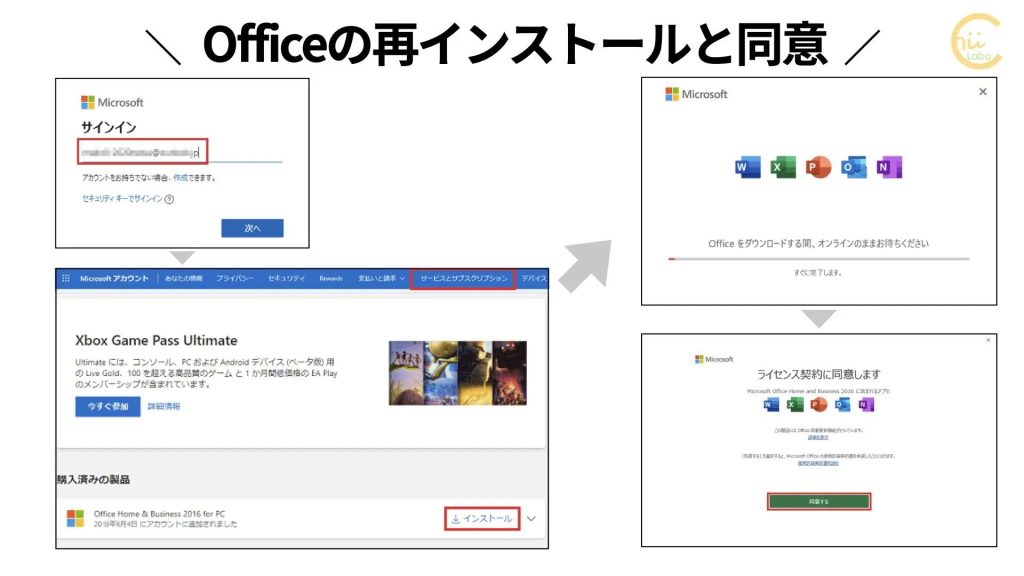
もし、Microsoftアカウントが利用停止になってしまうと、ライセンスへのアクセスもできなくなってしまいます。
ちなみに、Windows 11からは、初期設定のときにローカルアカウントは通常選べなくなっています(一応、ネットから切断して初期設定すれば可能)。

けっこうアカウント登録を「ゴリ押し」している気がするよねー。
推奨設定と違うことをしていると、思わぬところで問題が出てくるのかぁ。
こちらもどうぞ。